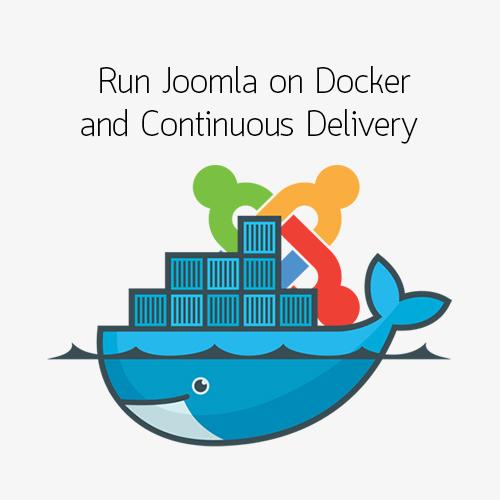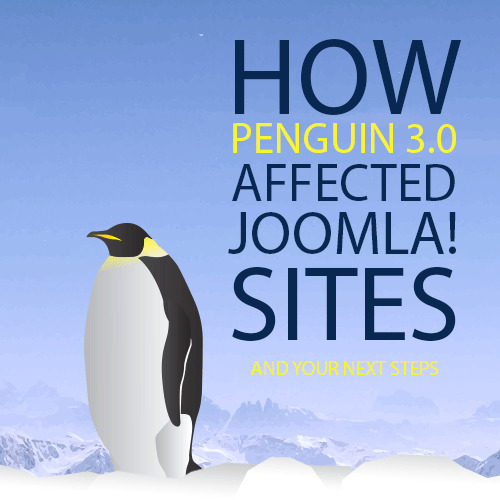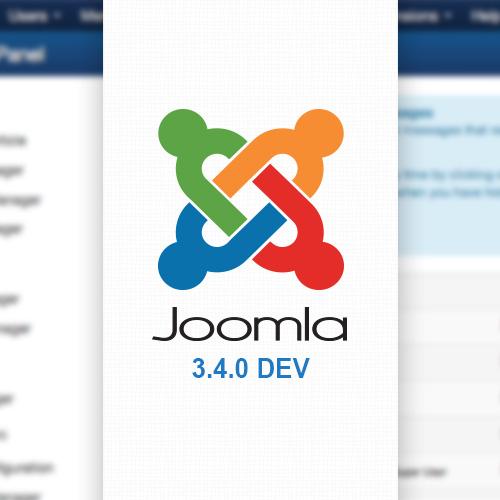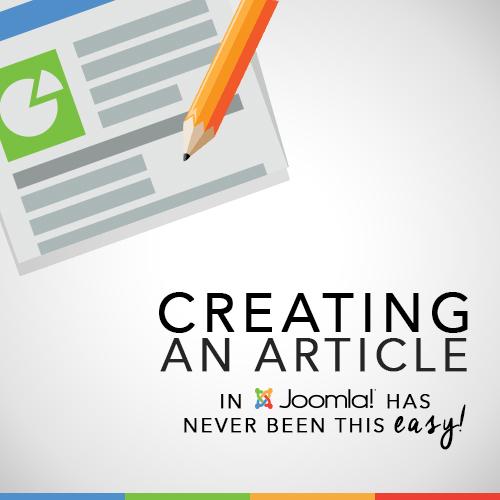การจำลอง PC เป็น Server เพื่อทดลองใช้งาน นั้นมีวิธีหลากหลายวิธี และหลากหลายโปรแกรม โปรแกรมที่แนะนำคือ AppServ รุ่น 2.5.10 (ณ วันที่เขียน) ซึ่ง มีรายละเอียดดังนี้
- Apache 2.2.8
- PHP 5.2.6
- MySQL 5.0.51b
- phpMyAdmin 2.10.3
หมายเหตุ ก่อนอื่นต้องแน่ใจว่าคุณไม่เคยติดตั้งโปรแกรมจำลองเครื่องเป็น Server หากเคยให้ถอนออกก่อนการติดตั้ง หากติดตั้ง IIS ไว้ต้องปิดการทำงานก่อนเช่นกัน
เริ่มติดตั้ง
1. ดับเบิลคลิกappserv-win32-x.x.x.exe เพื่อติดตั้ง AppServ บนเครื่องPC
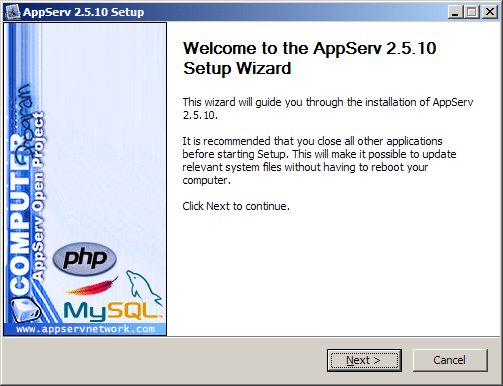
รูปที่1 เมื่อดับเบิลคลิกแล้วจะพบกับหน้าจอต้อนรับ
2. คลิก Next จะพบกับหน้าจอ ประกาศเรื่องลิขสิทธิ์ ซึ่งเป็น ลิขสิทธิ์แบบ GNU/GPL License คือใช้ฟรีนั้นเอง
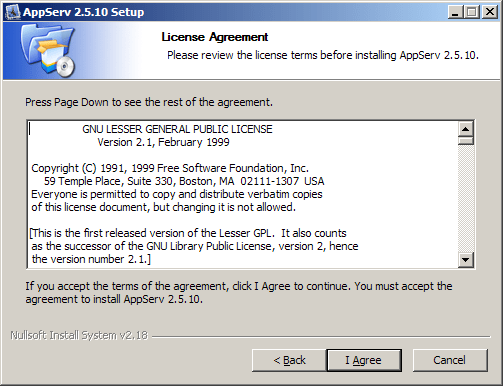
รูปที่2 หน้าประกาศลิขสิทธิ์ GNU/GPL License
3. เมื่อคลิกI Agree เพื่อยอมรับลิขสิทธิ์แล้ว ก็จะเข้าสู่หน้าเลือกโฟลเดอร์ และไดร์ฟ ที่จะติดตั้ง ในที่นี้เป็น C:\AppServ
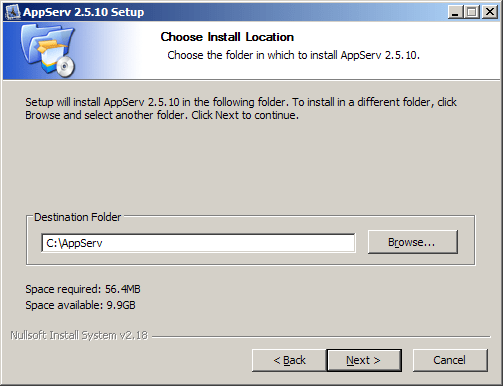
รูปที่3 เลือกโฟลเดอร์
4. เมื่อคลิกNext จะเข้าสู่หน้าเลือก คอมโพเน้นที่จะติดตั้ง ในที่นี้คลิกให้หมดทุกตัว
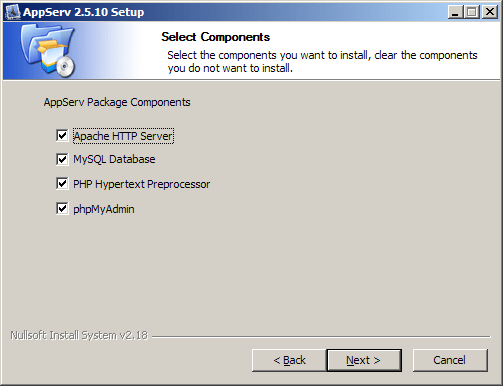
รูปที่4 เลือกคอมโพเน้นที่จะติดตั้ง
5. หน้าServer Information
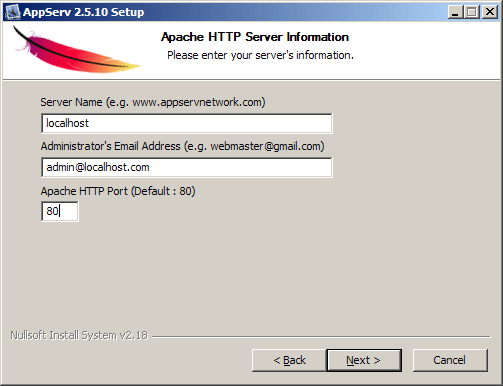
รูปที่5 Server Information
ช่อง Server Name ให้ใส่localhost
ช่อง Admin Email ให้ใส่email ของเราไป
ช่อง HTTP Port ให้ใส่หมายเลข Port ที่ต้องการเผยแพร่เข้าไป ในที่นี้แนะนำเป็น 80 จากนั้นคลิก Next
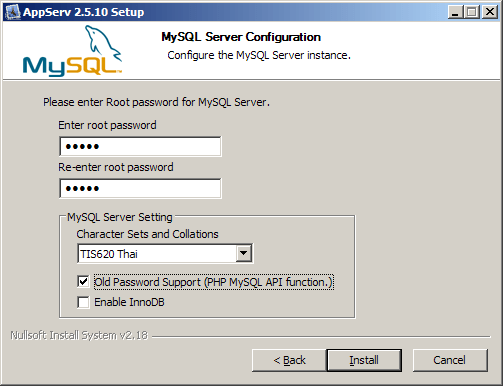
รูปที่ 6 ตั้งค่า MySQL
หมายเหตุ กรุณาใส่รหัสที่คุณจำได้ง่ายๆ (ณ ที่นี้แนะนำให้ใส่คำว่า admin ลงไป)
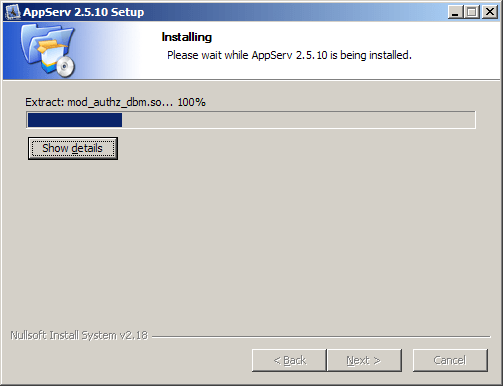
รูปที่ 7 ติดตั้งโปรแกรม
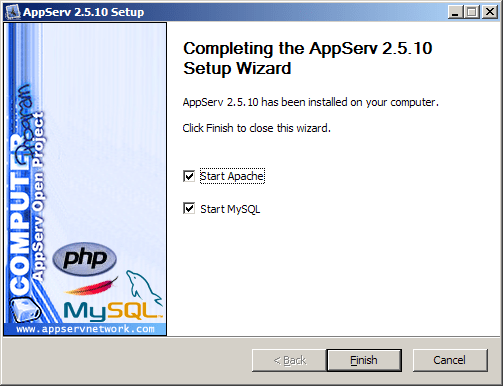
รูปที่ 8 หน้าสุดท้ายของการติดตั้ง
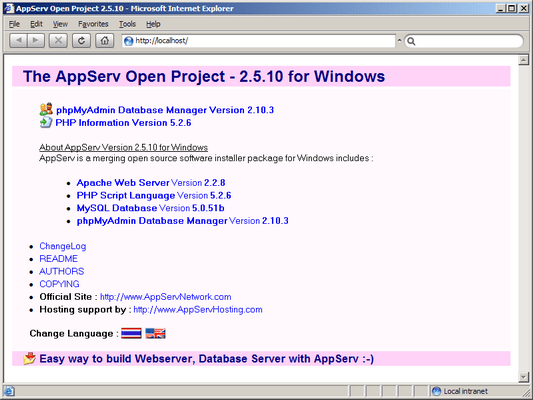
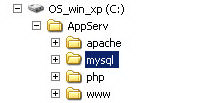 เมื่อติดตั้งแล้ว ตัวโปรแกรมจะสร้าง ไดแรกเทอรี่ต่างๆ ดังรูป ซึ่ง ไดเรกเทอรี่ที่ใช้ในการ Copy ไฟล์แมมโบ้ลงไปคือ www
เมื่อติดตั้งแล้ว ตัวโปรแกรมจะสร้าง ไดแรกเทอรี่ต่างๆ ดังรูป ซึ่ง ไดเรกเทอรี่ที่ใช้ในการ Copy ไฟล์แมมโบ้ลงไปคือ wwwหมายเหตุ การจำลอง PC เป็น Server ด้วย AppServ นั้นเป็นการทำเพื่อทดลองสคริปเท่านั้นไม่แนะนำให้ใช้เป็น Server จริง เนื่องจากความปลอดภัย